创建学生考试成绩统计表,实现成绩的全面统计分析,重点进行名次排序。通过录入学生各科成绩,自动计算每科平均分与个人总分,并按总分高低进行排序,直观展示学生排名情况。利用Excel制作学生档案工作表,完成数据输入与统计功能,便于管理与分析学生成绩。
1、 将Sheet2工作表重命名为成绩统计,在A1单元格中输入=学生档案!A1,选中该单元格后,通过自动填充功能将其拖动至A24单元格。接着选中A1到A24区域,将其整体向右拖动至B24区域,即可发现学生信息已自动填充完毕。此时,成绩统计表中的数据与学生档案表实现联动,一旦学生档案中的学号或学生信息发生更改,成绩统计中的对应内容也会随之更新,确保数据的一致性与准确性。
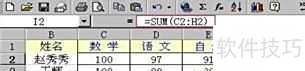
2、 通过使用函数可以高效完成学生成绩的统计工作。例如,在C26单元格输入=AVERAGE(C2:C24),即可计算出C列中从第2行到第24行数据的平均值,从而得出该科目全班的平均分。又如,在I2单元格输入=SUM(C2:H2),可求得该学生从C列到H列各项成绩的总和,即其总分。随后,利用自动填充功能快速将公式复制到其他单元格,便可批量得出所有学生的总分及各科目的平均分。一旦原始成绩数据发生变动,系统会根据设定的公式自动重新计算,确保结果始终准确更新,无需手动调整,极大提升了数据处理的效率与准确性。
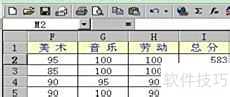
3、 点击数据→排序,将总分设为主要关键字,选择降序排列,即可按总分高低进行排序。随后使用自动填充功能,在J2至J24单元格中依次填入1到23的序号。在K2单元格输入1,在K3中输入公式=K2*(I3>=I2)+J3*(I3
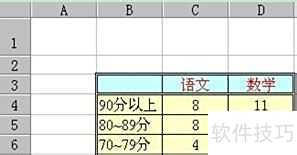
4、 在进行各科目成绩统计时,首先需统计不同分数段的学生人数。打开新的工作表,定位至C4单元格,输入公式COUNTIF(期中成绩!\$D\$2:\$D\$24,>=90),用于统计语文成绩中90分及以上的人数。接着,在C5单元格输入COUNTIF(期中成绩!\$D\$2:\$D\$24,>=80)-C4,计算80至89分区间的人数,减去前一段人数以避免重复。随后,在C6单元格中输入=COUNTIF(期中成绩!\$D\$2:\$D\$24,>=70)-C4-C5,用以得出70至79分之间的学生数量。在C7单元格输入=COUNTIF(期中成绩!\$D\$2:\$D\$24,>=60)-C4-C5-C6,计算60至69分段的人数。通过上述步骤,即可准确获得语文科目在各个分数段的分布情况,为后续的成绩分析和图表绘制提供清晰的数据支持。整个过程操作简便,逻辑清晰,便于快速掌握班级整体学习状况。

5、 选中B4至C8区域,点击常用选项卡中的图表向导,选择饼图类型,并在子类型中选取分离型饼图。连续点击两次下一步,在图表标题栏输入语文成绩分布,再点击下一步直至完成,即可生成所需的成绩分布图。整个过程操作简便,直观展示各分数段占比情况。


















